TUTORIAL-ARTIKEL
Anfänger
20 Min.
- Einfache Formen zeichnen.
- Ein beliebiges Vieleck (Polygon) zeichnen.
- Formen mit den Formwerkzeugen einfach anpassen.
- Formen auf kreative Weise verbinden.
- Formen zerlegen.
- Mit Farben experimentieren.
Einführung in das Erstellen von Grafiken.
In Adobe Illustrator lassen sich aus einfachen Vektorformen ganz leicht Grafiken erstellen. Durch Umformen, Kombinieren und Einfärben entstehen professionelle Illustrationen.
Tutorial anzeigen in Illustrator

Mit den Illustrator-Werkzeugen für Vektorformen lassen sich zahlreiche einfache Formen erstellen. Klicke auf das Rechteck-Symbol auf der Werkzeugleiste und halte die Maustaste gedrückt, um alle Formwerkzeuge anzuzeigen. Wähle das Rechteck-Werkzeug aus. Ziehe mit gedrückter Maustaste über die Zeichenfläche, um ein Rechteck zu zeichnen. Achte beim Ziehen auf die diagonale, magentafarbene Hilfslinie. Sie wird angezeigt, wenn die Form ein Quadrat ist.

Klicke auf der Werkzeugleiste auf das Rechteck-Werkzeug und halte die Maustaste gedrückt. Wähle nun das Polygon-Werkzeug aus. Klicke mit dem Polygon-Werkzeug auf die Zeichenfläche. Ein Dialogfeld öffnet sich. Gib hier die Anzahl der Seiten an, die die Form haben soll, z. B. 6 für ein Sechseck.
Durch Ziehen des Seiten-Widgets lässt sich die Anzahl der Seiten dynamisch erhöhen oder reduzieren und beispielsweise das Sechseck in ein Dreieck umwandeln.

Ziehe am Mittelpunkt einer Form, um sie zu verschieben.
Ziehe einen Griff am Begrenzungsrahmen, um die Form zu vergrößern oder zu verkleinern. Wenn du das bei gedrückter Umschalttaste tust, bleiben die Proportionen der Form erhalten.
Wenn du das Verhältnis von Höhe und Breite verändern willst und beispielsweise ein hohes, schmales Dreieck zeichnen möchtest, ziehe eine der Ecken des Rahmens in die gewünschte Richtung. Die Höhe passt du mit Hilfe der oberen und unteren Griffpunkte an, die Breite mit den seitlichen Griffpunkten.
Wenn du den Cursor etwas von einem Griffpunkt wegbewegst, wird das Drehen-Symbol angezeigt. Durch Ziehen kannst du die Form nun drehen.
Formwerkzeuge bieten noch viele Möglichkeiten zum Experimentieren. Weitere Infos zur Formerstellung findest du im Tutorial Formen zeichnen, bearbeiten und nachbearbeiten .
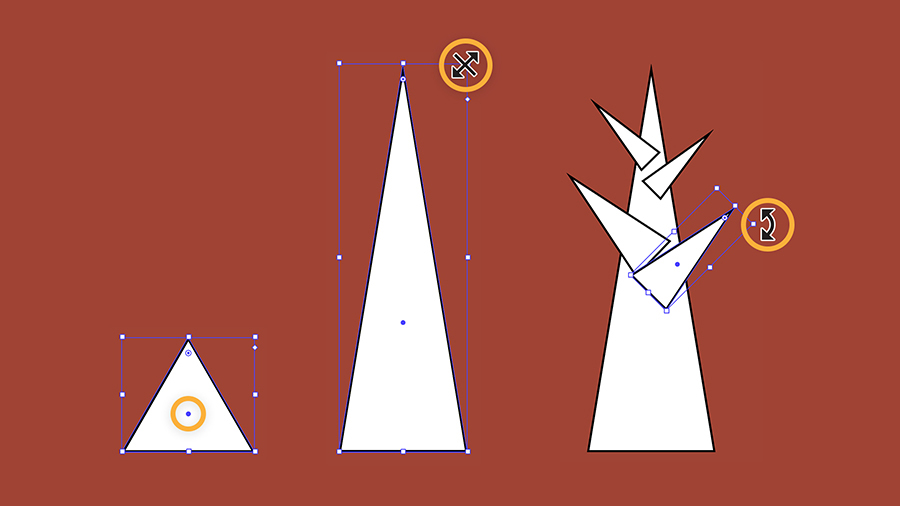
Mit nur wenigen Klicks lassen sich Formen zu neuen, komplexeren Formen kombinieren.
Zeichne einige Formen, die sich überlappen. Klicke auf das Auswahl-Werkzeug. Ziehe den Auswahlrahmen um alle Formen auf, sodass sie ausgewählt sind. Klicke auf das Formerstellung-Werkzeug. Zeichne eine Linie durch alle Formen, die die neue Form bilden sollen.
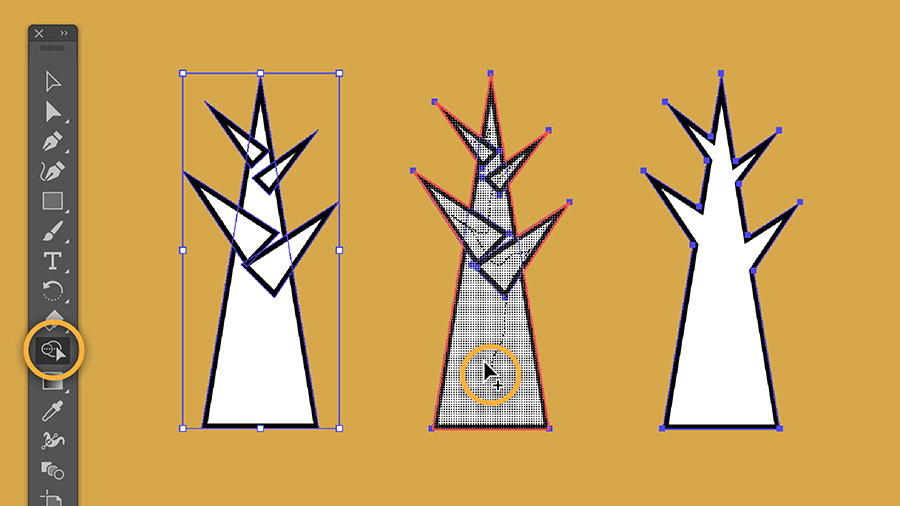
Genauso einfach lassen sich überlappende Formen wieder zerlegen und Teile davon entfernen. Wähle alle Formen aus. Klicke mit dem Formerstellung-Werkzeug auf die Teile der Form, die ausgestanzt, d. h. beibehalten, werden sollen. Auch wenn sich die Ansicht zunächst nicht verändert hat, ist die Form jetzt in ihre Einzelteile zerlegt.
Drücke auf die Wahltaste (macOS) bzw. Alt-Taste (Windows). Klicke auf oder ziehe mit dem Cursor über alle Bereiche, die entfernt werden sollen.

Um Objekte einzufärben, werden ihnen Flächenfarben und/oder Konturfarben zugewiesen. Flächenfarben füllen Bereiche innerhalb von Pfaden oder Formen aus, wie in einem Malbuch. Konturfarben zeichnen den Rand einer Form nach.
Die Werkzeugleiste enthält Felder für Flächen- und Konturfarbe. Es kann immer nur ein Merkmal bearbeitet werden, wobei die aktuell aktive Option hervorgehoben ist. Wähle ein Objekt aus, und doppelklicke auf das Feld für Flächen- oder Konturfarbe.
Klicke auf „H“ (Hue, Farbton). Bewege den Regler der Farbskala (1) nach oben oder unten, um einen Farbbereich auszuwählen. Ziehe an dem Kreissymbol im Farbfeld links (2), um Helligkeit und Intensität anzupassen. Bestätige mit „OK“.

Du kannst Flächen- und Konturfarben jederzeit von einem Objekt entfernen. Klicke dazu auf die Schaltfläche mit der roten diagonalen Linie. Drücke auf „X“ oder auf den gebogenen Pfeil mit zwei Pfeilspitzen, um die für Fläche und Kontur ausgewählten Farben auszutauschen.

Zum Üben.
Mithilfe der hier erworbenen Fähigkeiten lassen sich alle Arten von Objekten zeichnen und in ausdrucksstarke Illustrationen verwandeln. Das Tutorial Text ändern und gestalten erläutert, wie Text in eine Illustration eingebunden wird.


